¿Cómo enviar mensajes de chat a los participantes de la video llamada de Google Meet?
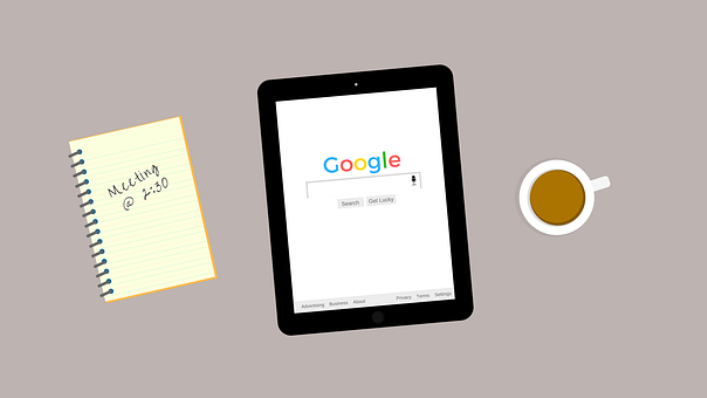
febrero 7, 2021
Para todos los usuarios de Google que poseen una cuenta de correo de Gmail, está disponible la opción gratuita de video llamadas a través de Google Meet. Esta opción ofrece una serie de herramientas para conectarse con un máximo de 100 participantes en una misma video llamada, así como mostrar hasta 16 participantes en la misma pantalla. También cuenta con opciones de iluminación y cancelación de ruido, entre otras novedades que se suman cada día para facilitar al usuario una mejor conexión en línea.
Una de estas herramientas consiste en enviar mensajes de chat a los participantes durante la video llamada, tanto para Android como en iOS y desde el computador.
Esta opción permite que durante la reunión online puedas chatear con los demás participantes e inclusive enviarles preguntas o enlaces.
Cómo enviar mensajes de chat a los participantes de la video llamada de Google Meet desde el computador
- Abre tu Gmail con tu usuario de cuenta de correo electrónico.
- Luego vas a unirte a una video llamada de Google Meet o comenzar una nueva reunión.
- Para unirte a una video llamada introduce el código de reunión proporcionado por el organizador.
- Para crear una reunión, debes copiar el enlace que te proporciona Google Meet y compártelo. Desde la misma ventana puedes compartirlo por correo electrónico e iniciar la nueva reunión.
- Una vez activada la reunión online, dirígete a la esquina superior derecha y haz clic en «Chat».
- Ingresa un mensaje de texto y haz clic en el icono «Enviar».
Cómo enviar mensajes de chat a los participantes de la video llamada desde tu Android o iPhone / iPad
- Abre tu Gmail desde tu dispositivo.
- Haz clic en la opción “Reunirse” localizada abajo a la derecha de la pantalla.
- Selecciona nueva reunión o unirte a una reunión con el código que te suministre la invitación.
- Si seleccionas una nueva reunión debes compartir el enlace con los invitados que desees que participen en la video llamada.
- Si vas a unirte a una video llamada debes hacer clic en el enlace y solicitar que te incluyan en la misma.
- Una vez conectado en la conferencia remota con al menos 1 participante, podrás ver en la parte inferior derecha el símbolo de los 3 puntos verticales, que significa “Más”, haz clic allí.
- Presiona “Mensajes en la llamada”.
- Aparecerá la ventana de Chat donde puedes teclear tus mensajes en línea con el resto de los participantes.
Es necesario que sepas que los mensajes son vistos por todas las personas que participan en la video llamada de Google Meet.
Si te has unido a una video reunión por medio de una invitación, solo verás los mensajes de chat que intercambies con otros participantes, mientras estés en la video llamada. Por lo tanto, aquellos mensajes enviados antes de unirte no podrás verlos, y desaparecerán todos cuando salgas de la video llamada.
Si quieres que los invitados puedan editar un archivo de Google, asegúrate de compartirlo con ellos.






